長時間使用電腦後,就會在電腦上留下一些垃圾文件,這時就需要對硬碟進行磁碟清理。那麼如何開啟磁碟清理工具呢?下面這篇文章就來跟大家介紹一下,希望對你們有幫助。

win10開啟磁碟清理工具的方法:
方法一:在Windows10系統開啟【此電腦】窗口,然後右鍵點選要清理的硬碟符,在彈出式選單中選擇「屬性」選單項目。
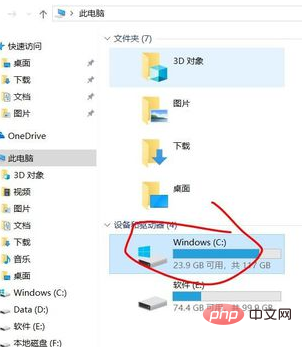
接下來在開啟的硬碟屬性視窗中,點選「磁碟清理」按鈕。
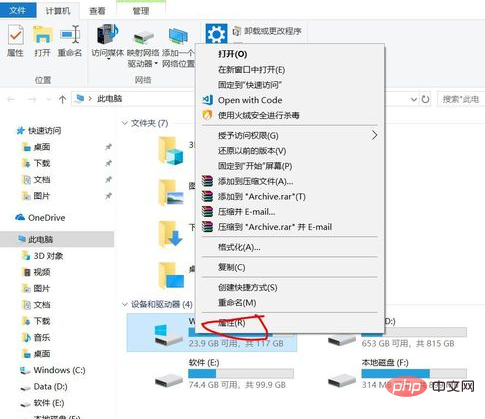
這樣就會打開Windows10系統的磁碟清理視窗了,在視窗中勾選要清理的檔案類型,最後點選確定按鈕就可以自動清理選取的垃圾文件了。
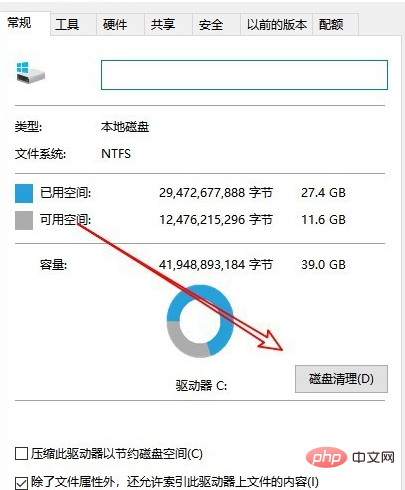
方法二:在Windows10桌面,依序點選【開始】-->【Windows系統】-->【控制面板】選單項目。

接下來在開啟的控制台視窗中找到「管理工具」圖示。

在開啟的管理工具視窗中,點擊「磁碟清理」的圖標,這樣也可以快速開啟磁碟清理工具。
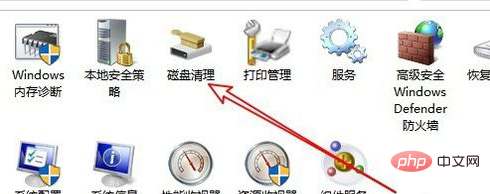
以上是win10磁碟清理在哪裡開啟?的詳細內容。更多資訊請關注PHP中文網其他相關文章!